
Optimalizace Windows 7 pro SSD - co funguje a co ne | Kapitola 3
Seznam kapitol
Disky SSD, to je zaklínadlo dneška a zcela jistě i blízké budoucnosti. Kdo jednou vyzkoušel, už nechce jinak. V dnešním článku se proto podíváme na některá specifická nastavení Windows 7 s ohledem právě na Solid State Disky. Poradíme co nastavit a naopak co můžete v klidu ignorovat, aby byl výkon disku optimální.
Dříve, než se podíváme na jednotlivé kroky, směřující více či méně úspěšně k lepšímu využití SSD, je nutné říci jeden zásadní fakt - u každého tweaku je totiž potřeba zvážit, zda jeho přínos není vyvážen nějakým nedostatkem, případně zda vůbec stojí za to se jím zabývat. Pamatujme - cílem optimalizace je dosáhnout maximální rychlosti a minimální odezvy při práci s SSD, a pokud možno ještě prodloužit jeho životnost. Cílem ovšem není tweaking za každou cenu - pokud nějakým drobným tweakem neznatelně urychlíte práci ve výjimečných situacích, případně prodloužíte životnost SSD v přepočtu o pár dní, takový tweak je docela zbytečný.
Defragmentace a SSD
Zákaz defragmentace je jeden z mála tweaků, který na SSD má skutečně svůj smysl. Přínos defragmentace je díky konstrukci SSD teoreticky skoro nulový, prakticky dokonce škodlivý. Rozmístění dat je totiž řízeno řadičem, který se stará o optimální rozložení dat po celém SSD, přičemž na rozdíl od plotnového harddisku zde neexistují "rychlejší a pomalejší místa" - všechny paměťové buňky jsou si rovnocenné, takže přerovnáním dat ničeho pozitivního nedostáhnete, právě naopak - rychlost přístupu k datům nezměníte, pouze donutíte SSD k provedení dalších zápisů/přepisů, čímž jej vysloveně nepotěšíte.
Defragmentaci tedy určitě vypnout - nejlépe zakázáním naplánované defragmentace pro vaše SSD (v Nabídce Start > Příslušenství > Systémové nástroje). Přirozeně, je vhodné jednou za čas defgramentovat plotnový harddisk, takže není nutné se tuto službu snažit nějak úplně zlikvidovat.
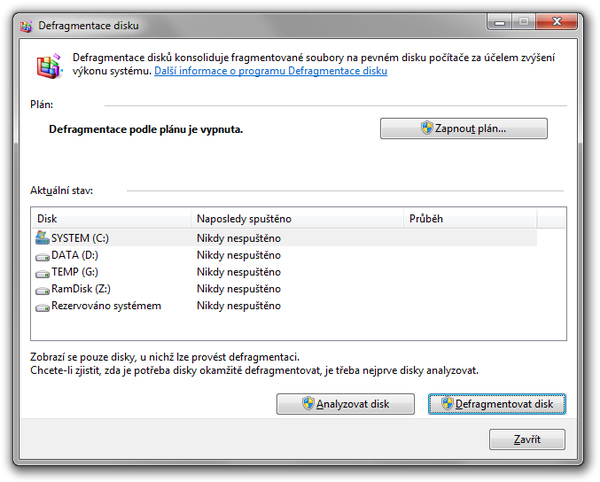
Windows 7 v některých případech po detekci SSD defragmentaci samy zakázaly, u mě se to však nestalo. Zdá se dokonce, že automatické optimalizace pro SSD byly obsažené jen v některých testovacích verzích Windows 7 a ve finální verzi nejsou, nebo se aktivují prudce náhodně - škoda.
Podobně jako u klasické defragmentace, na SSD není třeba ani defragmentace bootsektoru respektive systémových souborů používaných při bootu systému, takže je možné v pohodě zakázat.
Hibernace a hiberfil.sys
Hibernace funguje velice jednoduše - uloží aktuální obsah operační paměti (tedy stav operačního systému včetně spuštěných aplikací a dat v nich) do souboru na pevný disk, přičemž platí rovnice velikost souboru (C:\hiberfil.sys) je rovna velikosti instalované operační paměti.
Pokud chcete hibernaci využívat, potřebujete jen adekvátní volné místo na systémovém disku - v našem případě SSD - nevýhoda je sežrání několika gigabajtů místa na SSD (a současně zvýšení jeho opotřebení!) a relativně dlouhá doba přechodu do hibernace, zejména v případě SSD s pomalým sekvenčním zápisem. Výhodou pak je výrazně rychlejší probuzení systému z hibernace, což ale nemusí ve srovnání s rychlostí startu systému na SSD být tak markantní.
V podstatě tedy máte jen dvě možnosti - používat na SSD jakožto systémovém disku, nebo zakázat. Pokud vím, přesunout hiberfil.sys na jiný disk než systémový není možné.
Můj názor je hibernaci zakázat, na SSD je její přínos o dost menší než na pomalém plotnovém harddisku - byť je start systému pěkně rychlý, platíte za to opotřebením SSD. Nejrychlejší cesta k zákazu hibernace je příkaz powercfg -h off (spouštějte z příkazové řádky se správcovskými právy), a po restartu pak zkontrolujte, zda soubor C:\hiberfil.sys zmizel.
Indexování a jeho zákaz
Funguje podobně jako ve Windows Vista. Dovoluje rychlé vyhledání čehokoli kdykoli, za cenu nutné indexace, která má jistou (prakticky zanedbatelnou) náročnost na systém i disk. Na rozdíl od zažitých představ indexování nad existujícími daty proběhne jen jednou, každý další průchod již kontroluje pouze změny. I to je důvod, proč jsou Windows Vista/7 prvních pár dnů po instalaci o něco pomalejší než později.
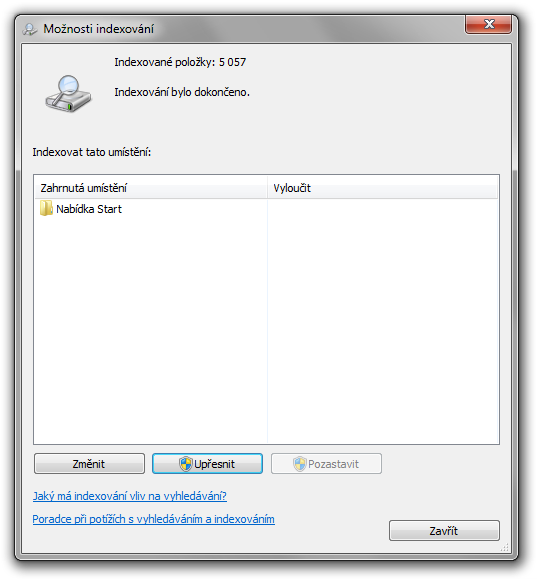
Pro SSD indexování znamená relativně malou zátěž. Spočívá v podstatě ve čtení, kdežto množství zapsaných indexů je velmi malé. Vypnutím indexování proto vašemu SSD až tak zásadně neulehčíte, a teoreticky přijdete o rychlé vyhledávání v případě potřeby - z tohoto úhlu pohledu se tedy vypnutím indexování nemusíte nijak zásadně zabývat; můžete přenastavit, kde bude indexování probíhat, ale jeho úplné vypnutí se zdá mít smysl snad jen na slabších strojích, kde je třeba šetřit za každou cenu.
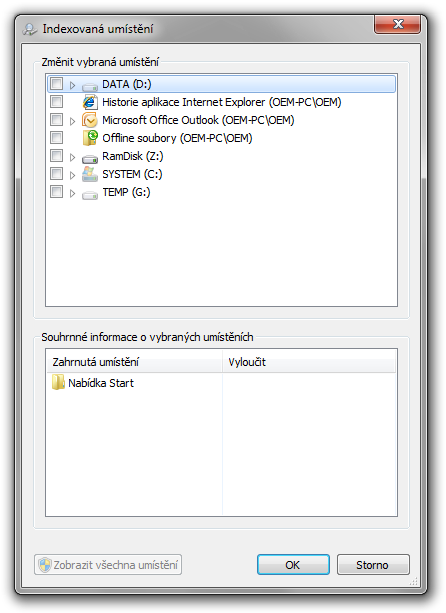
Vypnutí indexování je ovšem diskutabilní. Vzhledem k relativně malé zátěži na disk se zdá zbytečné jej zakazovat, a přijít tím o výhody rychlého hledání - především v nabídce Start. Na druhou stranu, díky bleskovému přístupu SSD k datům, můžete číst data rychleji, než je plotnový disk je schopen vůbec najít, natož začít číst. Volba je tedy na vás - vyberte si, zda obětujete indexování ve prospěch drobného nárůstu výkonu (díky zákazu diskových operací souvisejících s indexováním), či naopak mít indexy hotové, za cenu drobného propadu výkonu a marginálního nárůstu opotřebení SSD (wearingu).





